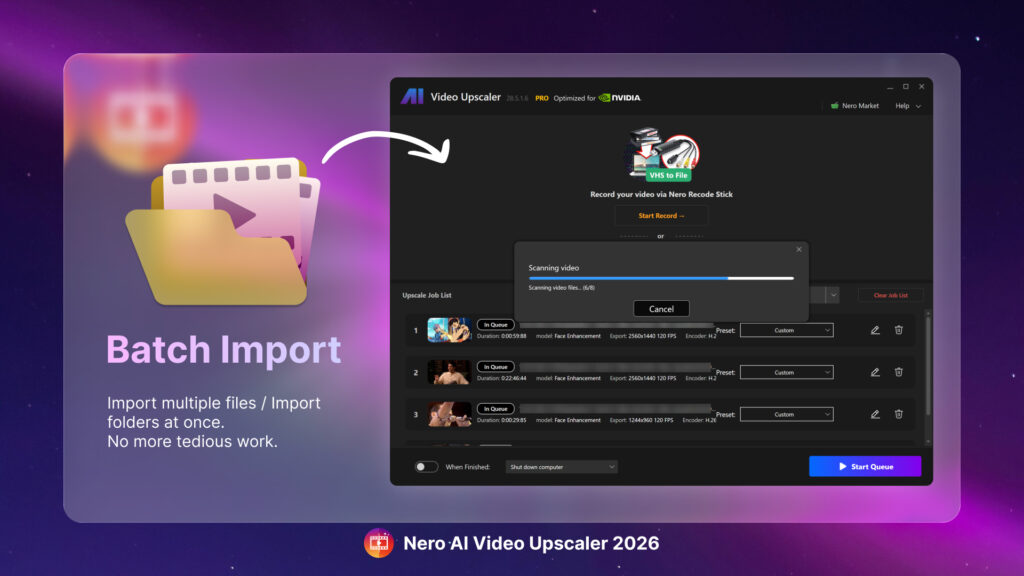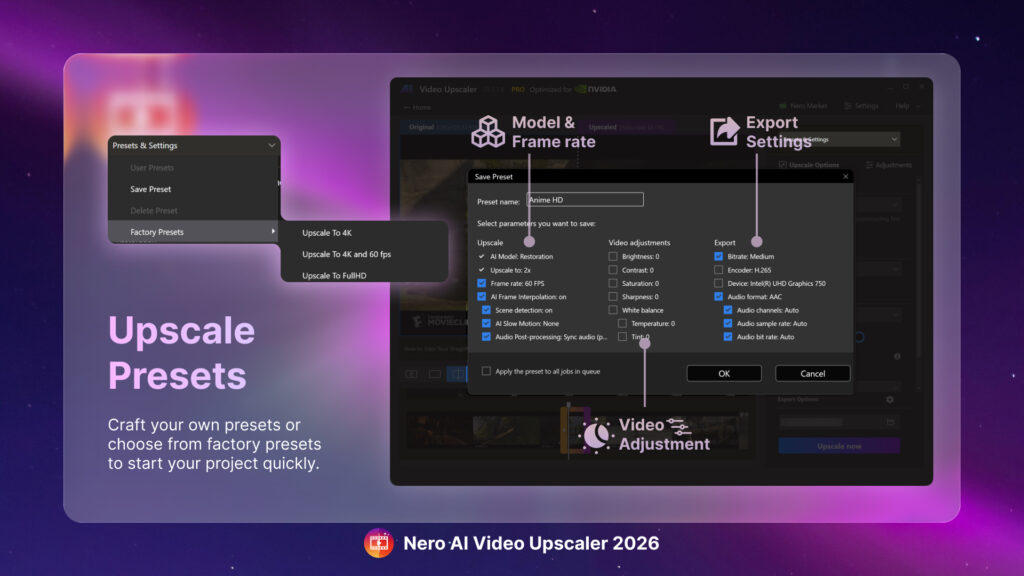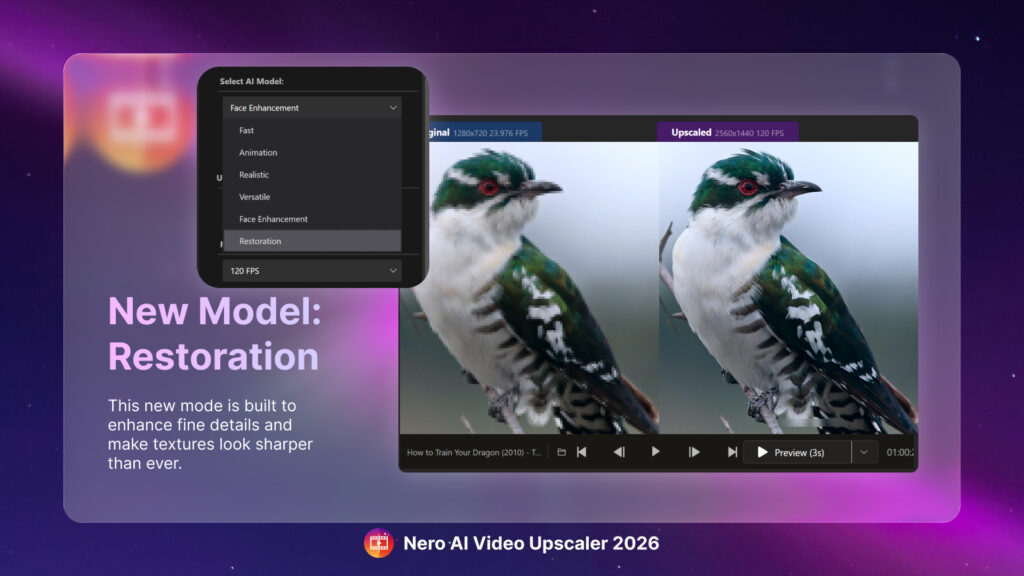Haben Sie schon einmal mehrere Videos verbessern wollen, aber das manuelle Anpassen der Einstellungen für jeden Clip war mühsam und zeitraubend?
Mit Nero AI Video Upscaler 2026 können Sie jetzt mehrere Videos gleichzeitig importieren, gespeicherte Presets anwenden und Ihre Aufnahmen effizient verbessern – alles in einem optimierten Workflow.
Das neue „Details verbessern“-Modell sorgt für maximale Schärfe und Detailgenauigkeit, damit Ihre Videos besser aussehen als je zuvor.
Anleitung
1: Videos stapelweise importieren
-
Ziehen Sie mehrere Videos oder einen gesamten Ordner per Drag & Drop in Nero AI Video Upscaler.
-
Alle Dateien werden automatisch für die Verarbeitung vorbereitet.
2: KI-Modell und Presets auswählen
-
Klicken Sie auf Bearbeiten, um die Einstellungen anzupassen
-
Wählen Sie das gewünschte KI-Modell (z. B. Details verbessern für maximale Klarheit).
-
Wenden Sie ein gespeichertes Preset an oder erstellen Sie ein neues – inklusive Auflösung, Bildrate, KI-Frame-Interpolation, Ausgabeformat und Modell-Einstellungen.
3: Stapelverarbeitung starten und exportieren
-
Klicken Sie auf Warteschlange starten, um alle importierten Videos auf einmal zu verarbeiten und zu exportieren.
💡Tipp: Mit Presets erzielen Sie konsistente Ergebnisse und sparen Zeit bei zukünftigen Projekten.
Upgrade-Tipp
✅ Verfügbar in Nero AI Video Upscaler 2026
-
Die neuen Funktionen – Details verbessern-Modell, Stapelimport und Presets – sind für aktive Abonnenten und Nutzer der 2026er Version verfügbar.
-
Wenn Sie eine ältere Version verwenden, führen Sie jetzt ein Upgrade durch, um KI-gestützte Videoverbesserung und Stapelverarbeitung freizuschalten.